登录
Unix 其实是多用户操作系统,每个用户使用 ID PWD 登录。
登录
首先确认自己的机器与某台 Unix 相连(ssh),或者自己的机器本身就是 Unix,通过控制台登录。允许别人远端登录的服务器需要执行 openssh server 。以前用的是 telnet 和 telnetd,但是这种传输数据方式是补码,不安全。
为了保证安全,账号密码错误之后不会告知具体是账号错了还是密码错了,而且核对账号密码还有一定的延迟时间。
黑马课程使用 finalshell 连接到 VMware 里的 linux 系统,跨越了 vmware 使用会方便很多。
查看 linux 系统的 ifconfig 中的 ens33 inet 项,利用这个 ip 地址实现远程连接。需要先在 linux 中安装 ssh 相关内容。
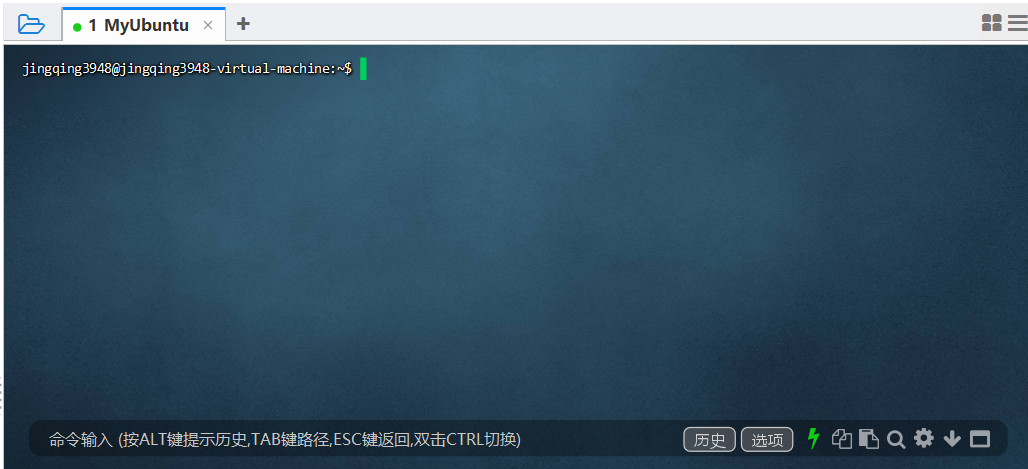
退出
logout 或 exit 或 ^d.
关机
关机重启需要权限。
shutdown -h now 或 halt 或 init 0 .
重启
reboot 或 init 6 .
修改密码
passwd
Shell
一个到 linux 操作系统的界面,便于我们运行程序。操作系统内核是一个球心,Shell 则是外层的一层球壳(nb)。我们通过 shell 发送指令。
shell 配置在 /etc/passwd 下,每条记录的最后一个字段。使用 more 查看该文件可以看到其信息:
用户名:密码(x 代表有密码):userId:groupId:desc:家目录(该用户初次登录时处于哪个目录):该用户使用的 shell 。
不同 shell 支持的命令不同,是否支持命令行编辑(如上下键,快捷键),是否支持历史记录(history , !编号 , !! ),配置文件的设置,环境变量,命令行提示符(prompt string),编程方式等都有不同。现在常用的是 bash。
还有基于文字的图形化 shell,和图形化 shell。
入门
结构
树形结构,没有诸多盘符,所有文件在根目录 / 下。
windows 层级关系用 \ 表示,linux 层级关系还是 / 符号。
命令基础
命令通用语法:command [-option] [parameter] ,options 表示参数细节,parameter 表示具体执行目标。
如 ls -l /home ,就是以列表形式列出 home 下所有文件。
ls:平铺形式列出当前文件夹下所有文件。
- options -a: 列出所有文件包括隐藏文件。
- options -l:每个文件一行,一列表形式展现,并且还会展现每个文件的详细信息(如创建日期)。
- options -a -l 或 -al 或 -la:同时应用 -a -l。
- options -h:必须和 -l 一起使用。在以列表形式列出全部文件的前提下,每个文件的文件大小缩写(K M G)。
- parameter:要列出的目录路径,默认为当前工作目录。
打开系统时默认用户目录为当前工作目录。linux 里是 /home/usrname, windows 里是 c:\user\usrname
pwd:查看当前目录。
cd:进入特定目录。
- parameter 特定目录地址:进入该路径。 / 开头是绝对路径,没有是相对路径。
- parameter .:表示当前路径。如
cd ./home。 - parameter … :向上一级路径。
- parameter ~:进入当前用户的 home 路径。
mkdir:创建目录。必须加参数,表示路径。
- options -p:如果父路径不存在,是否也新建父路径。-p 表示新建。
- parameter 特定目录地址:要创建的目录及其地址。
创建文件夹需要权限。因此一定在 home 内创建,在外面创建无法成功。 后面详细介绍权限管控。
touch:创建文件。参数必填,无选项。
ls -l 开头是 - 号的是文件,没有 - 号的是文件夹。
cat:查看文件。参数必填,是要查看的文件的路径和文件名;无选项。
more:同 cat,但是是以分页的方式查询的。空格翻页,more 退出。
cp:复制文件,参数1 2必填。
- options [-r]:如果复制的是文件夹使用,代表递归。
- parameters 路径1:要复制的文件或文件夹。
- parameters 路径2:要复制到的目标文件夹。
mv:移动文件。
-
parameters 路径1:要移动的文件或文件夹。
-
parameters 路径2:要移动到的目标文件夹。如果只写路径,表示移动到该路径下;如果再加文件名,表示移动到该路径下并重命名。
rm:删除文件。
- options -r:用于文件夹删除。
- options -f:强制删除,不会弹出提示信息。root 用户会弹。
- parameters 文件1 文件2 文件n:要删除的文件。
* 是通配符,如 *test 代表以 test 结尾的任何内容。
这里学到了一个小技巧,我的 root 密码不是默认的12334556,但是通过 sudo su 的方式居然登录成功了。
which:查找指令。
上面学到的指令都是以二进制文件形式存放在 linux 中,类似 .exe 文件。我们可以通过 which 查找这些指令。
- parameters 指令名。如
which ls
find:查找文件。
find dirName -name fileName
可以基于通配符 * 模糊查询。
find dirName -size +|-n[K|M|G]
查找大于|小于 n K|M|GB 的文件。
grep:查找文件中符合字符串或 regex条件的行。
grep [-n] 关键字 文件路径
-n 表示是否显示行号。
关键字因为可能有特殊字符,建议用双引号包裹。
wc:统计文件中的行数,单词数量等信息。
wc [-c -m -l -w] fileName
-c:统计 bytes 数量。
-m:统计字符数量。
-l:统计行数。
-w:统计单词数。
管道符 |:管道符左边的结果作为右边的输入。 options 输入或 parameters 输入都可以。
cat abc.txt | grep abc1 .
grep 的文件路径可以由管道符输入。比如上例为:查找 abc.txt 中的内容 abc1.
或者如 ls -l | grep abc ,只查看名称带 abc 的文件的详细信息。
ls -l | wc -l 统计文件数。
echo :输出。如 echo 'hello world' ,然后就会输出 hello world。
如果加反引号 ` 输出,其中的内容会以命令形式执行而不是普通字符。如 echo `pwd` .
重定向符 >:把左侧内容覆盖写入右侧。如 echo 'hello world' > abc.txt ,就把 abc.txt 的内容覆盖为这一行:hello world 了。
>> :在末尾追加写入。
tail :查看文件尾部内容。
- options [-f]:表示持续跟踪,会实时更新。
- options [-num] :表示查看末尾的行数,默认10行
- parameters 文件路径。
vi 编辑器
linux 中最经典的文本编辑器。
vim 兼容 vi,还可以编辑 shell 程序,可以通过颜色辨别语法正确性。
有三种模式:
命令模式 command mode :所按的键都是命令。不能编辑文本。
输入模式 insert mode :可编辑文本的模式。
底线命令模式 last line mode : 以 : 开始,通常用于保存、退出文件。
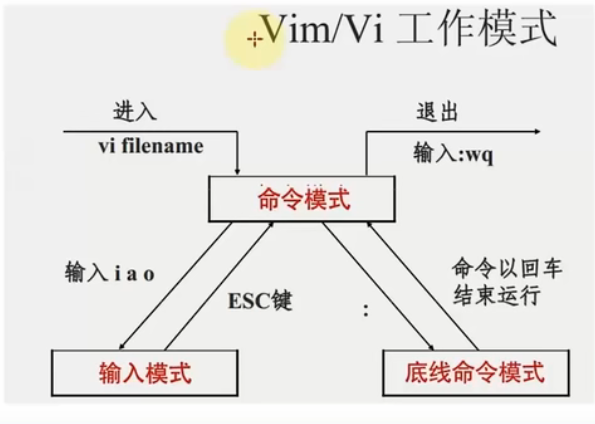
vi 文件路径 .文件已存在则打开,不存在则新建。最下面一行显示了是 new file 还是 open file。
按 i 进入输入模式。按 : 进入底线命令模式。两种模式都是按 esc 回到命令模式。
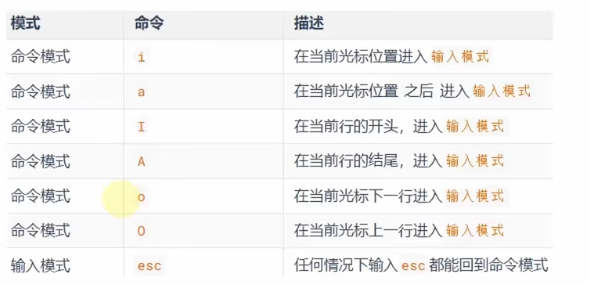
命令模式有一些快捷指令,如 yy 复制当前行,p粘贴,dd 删除,u 撤销。
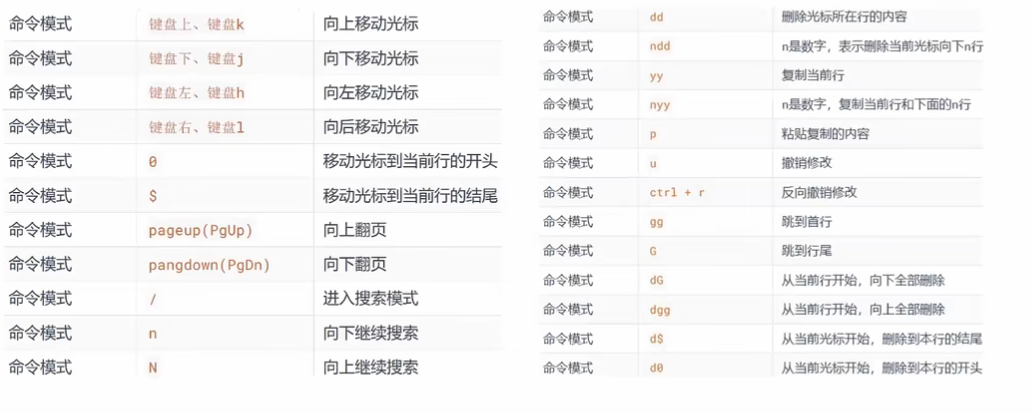
底线模式 w 保存写入,q 退出当前文件。q! 强制退出。
set nu:显示行号。
set paste:设置粘贴模式。开启后,输入模式下粘贴的内容会原封不动地粘贴。